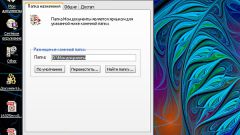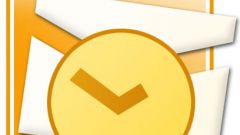Инструкция
1
Для облегчения доступа к приложению откройте папку, содержащую файл запуска программы (как правило, этот файл имеет расширение .exe).
2
Щелкните один раз правой кнопкой мыши по исполнительному файлу приложения. Появится контекстное меню действий над файлом.
3
В контекстном меню наведите курсор мыши на строку «Отправить» и удерживайте его на месте до появления меню с возможностями отправки файла.
4
Выберите строку «Рабочий стол (Создать ярлык)». Операционная система создаст ярлык выбранного приложения на рабочем столе.
5
Закройте или сверните все открытые окна и программы. На рабочем столе найдите созданный значок ярлыка программы и щелкните по нему правой кнопкой мыши один раз.
6
В появившемся контекстном меню выберите строку «Переименовать», при этом текст названия ярлыка выделится. Введите новое наименование ярлыка на свое усмотрение.
7
Для увеличения объема свободного места на одном из локальных дисков откройте меню «Пуск». В списке справа нажмите строку «Панель управления».
8
В списке настроек параметров системы нажмите строку «Программы и компоненты». Откроется окно «Удаление и изменение программы».
9
В списке установленных на компьютере приложений найдите строку с названием приложения, которое необходимо перенести в другую папку, и щелкните по ней правой кнопкой мыши один раз.
10
В появившемся контекстном меню выберите строку «Изменить». Запустится мастер установки, изменения и удаления программ.
11
В открывшемся окне нажмите кнопку «Изменить» или «Модифицировать». Мастер установки предоставит возможность выбора новой директории размещения и добавления или удаления отдельных компонентов программы.
12
Выберите новую папку размещения программы, нажав кнопку «Обзор…» и нажмите «Ok».
13
Поменять месторасположение программы можно также, удалив все ее компоненты с компьютера и переустановив их заново с заданием нужной пользователю директории размещения.
14
Если программа, которую необходимо переместить в другую папку, является портативной (т.е. не требует установки на компьютер), то переместить ее можно стандартными средствами операционной системы Windows (функции «Вырезать» и «Вставить» в контекстном меню папки с программой).
Обратите внимание
В операционных системах Windows нельзя перемещать файлы приложения или их главные папки вручную стандартными средствами. Это приведет к потере связи приложения с рабочими и системными файлами и, как следствие, к неработоспособности программы в целом.